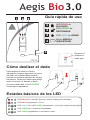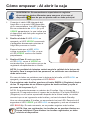Apricorn Aegis Bio 3.0 Guía de inicio rápido
- Tipo
- Guía de inicio rápido

Guía rápida de uso
Estados básicos de los LED
3
1
2
LED ROJO de
BLOQUEO
LED VERDE de
DESTRABAR
LED AZUL de ADMIN
4
Botón ENROLL
(REGISTRAR)
4
LED ROJO jo = Standby (Espera), deslice el dedo para destrabar
LED ROJO parpadeante = Error
LED AZUL FIJO / LED VERDE parpadeante = Listo para registrar huella digital
LED VERDE jo = Dispositivo destrabado
LED VERDE parpadeante = Actividad en disco
Aegis Bio 3.0
Cómo deslizar el dedo
Para deslizar el dedo en forma
adecuada, empiece apoyando la yema
del dedo en la echa descendente
ubicada en la parte superior del sensor
biométrico. Deslice el dedo hacia abajo
sobre el sensor. Si desliza el dedo
en forma adecuada, el LED VERDE
comenzará a parpadear.
Empiece a
deslizar el
dedo aquí

1. Conecte el cable USB integrado del
Aegis Bio a un puerto USB disponible
de su computadora. Los LED del Aegis
Bio se encenderán de AZUL jo y de
VERDE parpadeante, lo que indica que
el dispositivo está listo para registrar su
huella digital.
2. Deslice el dedo El LED AZUL se
apagará y el LED VERDE comenzará
a parpadear brevemente mientras el
Aegis Bio procesa su huella.
Espere hasta que el LED AZUL
vuelva a ponerse AZUL jo y a que
el LED VERDE vuelva a su estado
parpadeante.
3. Repita el Paso 2 hasta que tanto
el LED AZUL como el VERDE se
enciendan jos, lo que indica que se ha
registrado completamente su huella.
NOTA: La cantidad de intentos variará según la calidad de la lectura de
la huella. Para la mayoría de las personas, es suciente con deslizar el
dedo seis veces.
En caso de haber un problema con la lectura de la huella, el LED AZUL se
apagará y comenzará a parpadear el LED ROJO.
4. Para registrar más huellas, presione el botón ENROLL (Registrar) dentro
de los 15 segundos de su último registro de huella exitoso y repita el
proceso de los pasos 2 y 3.
NOTA: Se puede almacenar un máximo de 5 huellas. Hay un tiempo de
espera de 15 segundos entre el ingreso de las huellas. Si el botón ENROLL
(Registrar) no se vuelve a presionar después de la última huella, la unidad
asumirá que no se ingresarán más huellas y volverá al estado Standby.
Una vez almacenadas 5 huellas, se encenderán los tres LED. Después de 2
segundos el LED VERDE y el LED AZUL se apagarán y solo se mostrará el
LED ROJO jo. En este momento, no se pueden registrar más huellas.
NOTA: Una vez registradas, las huellas no se pueden eliminar en
forma individual. Para eliminar las huellas registradas, se debe
reiniciar el dispositivo.
Cómo empezar - Al abrir la caja
SUGERENCIA: Recomendamos especialmente registrar
al menos tres dedos diferentes para asegurar el acceso al
dispositivo en caso de que no pueda usar su dedo principal.

Cómo destrabar el Aegis Bio
Cómo destrabar el Aegis Bio
Reinicio completo
Para bloquear el Aegis Bio después de destrabarlo, siga las instrucciones a
continuación.
1. Presione el botón ENROLL (Registrar) hasta que se encienda el LED
ROJO. El dispositivo vericará la actividad en disco. Si no se escriben
datos en el dispositivo por 2 segundos, éste se bloqueará. Si se escriben
datos en el dispositivo, esperará hasta que termine la actividad en disco
para bloquear el dispositivo.
2. El LED del Aegis Bio pasará de una luz VERDE a una ROJA ja al
bloquearlo.
Nota: Si utiliza el botón de Quitar hardware en forma segura (Windows) o
de Expulsar dispositivo (Mac), el Aegis Bio se bloqueará y se desmontará,
pero el LED permanecerá VERDE. Deberá quitar físicamente y volver a
enchufar el cable USB antes de poder acceder al dispositivo.
Una vez registradas sus huellas digitales, destrabe el Aegis Bio siguiendo las
instrucciones que se detallan a continuación.
1. Conecte el cable USB integrado del Aegis Bio a un puerto USB disponible de
su computadora. El LED del Aegis Bio se iluminará de ROJO jo, lo que indica
que el dispositivo está bloqueado y en modo Standby.
2. Deslice el dedo El LED ROJO se apagará y el LED VERDE comenzará a
parpadear brevemente mientras el Aegis Bio procesa su huella.
3. Usted sabrá que su huella fue aceptada cuando la luz LED VERDE deje de
parpadear y se encienda ja de color VERDE. Ahora el dispositivo está
destrabado y listo para usar.
NOTA: El reinicio completo borrará todas las huellas almacenadas y
cambiará la clave de encriptación utilizada para proteger el dispositivo.
ESTO BORRARÁ TODOS LOS DATOS DEL DISPOSITIVO. SE DEBE
UTILIZAR CON PRECAUCIÓN.
1. Sostenga presionado el botón ENROLL y conecte el cable USB del Aegis Bio
a su computadora. El LED alternará entre ROJO / AZUL.
2. Suelte el botón ENROLL y luego, dentro de los 5 segundos, vuelva a
presionar y sostenga el botón ENROLL durante 15 segundos. El LED
alternará entre ROJO / AZUL / VERDE durante los 15 segundos.
3. Cuando se reinicia exitosamente el dispositivo, el VERDE permanecerá
encendido durante 3 segundos, y luego se pondrá AZUL jo mientras el LED
VERDE parpadea. Ahora puede soltar el botón ENROLL.
4. El Aegis Bio ahora ha vuelto a su estado inicial como al sacarlo de la caja y
está listo para registrar huellas. Una vez registradas las huellas, el Aegis Bio
debe ser particionado y reformateado antes del uso. (Consulte el manual del
producto para obtener las instrucciones de formateado y partición).

Cómo registrar una nueva huella
Si hay menos de 5 huellas registradas y quiere registrar un nuevo dedo, siga las
instrucciones a continuación:
1. Conecte el Aegis Bio a un puerto USB de su computadora. El LED debe
encenderse de ROJO jo, lo que indica que el dispositivo está en modo Standby.
2. Presione el botón ENROLL durante 3 segundos.
Si hay menos de 5 huellas registradas, el LED AZUL se encenderá de AZUL jo
y el LED ROJO permanecerá iluminado. Siga con el Paso 3.
Si se registran 5 huellas, el LED AZUL y el VERDE se encenderán por 2
segundos y el LED ROJO se encenderá jo de ROJO. Ya no podrá registrar más
huellas.
3. Deslice un dedo cuya huella haya registrado previamente. El LED VERDE
parpadeará si se acepta la huella. Si la huella no es aceptada, el LED ROJO
parpadeará.
4. Una vez aceptada la huella, el LED AZUL se encenderá de AZUL jo y el LED
VERDE continuará parpadeando, lo que indica que el Aegis Bio está listo para
registrar una nueva huella.
5. Deslice un nuevo dedo El LED AZUL se apagará y el LED VERDE comenzará
a parpadear brevemente mientras el Aegis Bio procesa su nueva huella.
Espere hasta que el LED AZUL vuelva a ponerse AZUL jo y a que el LED
VERDE vuelva a su estado parpadeante.
6. Repita el Paso 5 hasta que tanto el LED AZUL como el VERDE se enciendan
jos, lo que indica que se ha registrado completamente su huella.
NOTA: Una vez registradas, las huellas no se pueden eliminar en forma
individual. Para eliminar las huellas registradas, se debe reiniciar el
dispositivo.
Apricorn le suministra los siguientes recursos útiles:
1. Sitio web de Apricorn (http://www.apricorn.com)
Le permite consultar información actualizada.
2. Envíenos un mensaje de correo electrónico a support@apricorn.com
3. O llame al Departamento de Asistencia Técnica al 1-800-458-5448.
Los especialistas de asistencia técnica de Apricorn están disponibles de
8:00 a.m. a 5:00 p.m., hora estándar del Pacíco, de lunes a viernes
Asistencia técnica
-
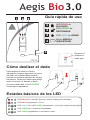 1
1
-
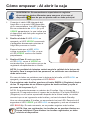 2
2
-
 3
3
-
 4
4
Apricorn Aegis Bio 3.0 Guía de inicio rápido
- Tipo
- Guía de inicio rápido
Artículos relacionados
-
Apricorn Aegis Padlock SSD Guía de inicio rápido
-
Apricorn Aegis Fortress Guía de inicio rápido
-
Apricorn Aegis Fortress L3 Guía de inicio rápido
-
Apricorn Padlock DT FIPS Guía de inicio rápido
-
Apricorn Aegis Secure 3nx Guía de inicio rápido
-
Apricorn Aegis Padlock DT Guía de inicio rápido
-
Apricorn Aegis Padlock DT Guía de inicio rápido
-
Apricorn Aegis Padlock 3 Guía de inicio rápido
-
Apricorn Aegis Fortress Manual de usuario